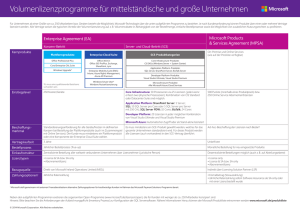Softwareanforderungen für das Portal
Werbung
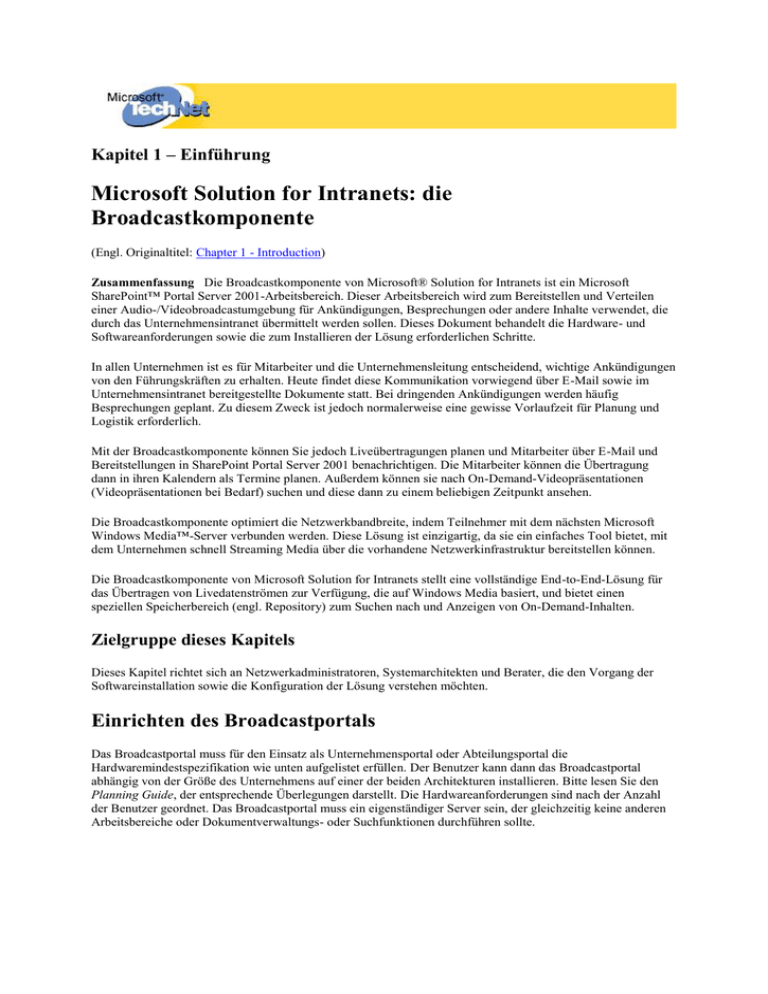
Kapitel 1 – Einführung Microsoft Solution for Intranets: die Broadcastkomponente (Engl. Originaltitel: Chapter 1 - Introduction) Zusammenfassung Die Broadcastkomponente von Microsoft® Solution for Intranets ist ein Microsoft SharePoint™ Portal Server 2001-Arbeitsbereich. Dieser Arbeitsbereich wird zum Bereitstellen und Verteilen einer Audio-/Videobroadcastumgebung für Ankündigungen, Besprechungen oder andere Inhalte verwendet, die durch das Unternehmensintranet übermittelt werden sollen. Dieses Dokument behandelt die Hardware- und Softwareanforderungen sowie die zum Installieren der Lösung erforderlichen Schritte. In allen Unternehmen ist es für Mitarbeiter und die Unternehmensleitung entscheidend, wichtige Ankündigungen von den Führungskräften zu erhalten. Heute findet diese Kommunikation vorwiegend über E-Mail sowie im Unternehmensintranet bereitgestellte Dokumente statt. Bei dringenden Ankündigungen werden häufig Besprechungen geplant. Zu diesem Zweck ist jedoch normalerweise eine gewisse Vorlaufzeit für Planung und Logistik erforderlich. Mit der Broadcastkomponente können Sie jedoch Liveübertragungen planen und Mitarbeiter über E-Mail und Bereitstellungen in SharePoint Portal Server 2001 benachrichtigen. Die Mitarbeiter können die Übertragung dann in ihren Kalendern als Termine planen. Außerdem können sie nach On-Demand-Videopräsentationen (Videopräsentationen bei Bedarf) suchen und diese dann zu einem beliebigen Zeitpunkt ansehen. Die Broadcastkomponente optimiert die Netzwerkbandbreite, indem Teilnehmer mit dem nächsten Microsoft Windows Media™-Server verbunden werden. Diese Lösung ist einzigartig, da sie ein einfaches Tool bietet, mit dem Unternehmen schnell Streaming Media über die vorhandene Netzwerkinfrastruktur bereitstellen können. Die Broadcastkomponente von Microsoft Solution for Intranets stellt eine vollständige End-to-End-Lösung für das Übertragen von Livedatenströmen zur Verfügung, die auf Windows Media basiert, und bietet einen speziellen Speicherbereich (engl. Repository) zum Suchen nach und Anzeigen von On-Demand-Inhalten. Zielgruppe dieses Kapitels Dieses Kapitel richtet sich an Netzwerkadministratoren, Systemarchitekten und Berater, die den Vorgang der Softwareinstallation sowie die Konfiguration der Lösung verstehen möchten. Einrichten des Broadcastportals Das Broadcastportal muss für den Einsatz als Unternehmensportal oder Abteilungsportal die Hardwaremindestspezifikation wie unten aufgelistet erfüllen. Der Benutzer kann dann das Broadcastportal abhängig von der Größe des Unternehmens auf einer der beiden Architekturen installieren. Bitte lesen Sie den Planning Guide, der entsprechende Überlegungen darstellt. Die Hardwareanforderungen sind nach der Anzahl der Benutzer geordnet. Das Broadcastportal muss ein eigenständiger Server sein, der gleichzeitig keine anderen Arbeitsbereiche oder Dokumentverwaltungs- oder Suchfunktionen durchführen sollte. Die zum Verteilen von Medien im gesamten Unternehmen verwendeten Medienserver müssen mindestens die Hardwaremindestanforderungen für das Abteilungsportal im Microsoft Solution for Intranets Prescriptive Architecture Guide, Build and Deployment Guide, Kapitel 4, “Building the Divisional Portal” (englischsprachig) erfüllen. Abhängig von der Größe des Unternehmens können Sie entscheiden, ob die Architektur für ein Unternehmensportal besser geeignet ist. Hardware für das Portal Es folgen die Hardwaremindestanforderungen für den Unternehmensportalserver. Konfiguration für 2.000 Benutzer Hardware Computer Mindestanforderungen Pentium III mit 1,4 GHz und einem Prozessor oder Pentium III Xeon mit 900 MHz und einem Prozessor Speicher (RAM): 2 GB Festplattenspeicher RAID 5-Speichersystem mit 80 GB. Als Format muss das NTFS-Dateisystem verwendet werden. Partitionieren Sie die Festplatte in zwei Partitionen: Laufwerk C: (7 GB) und Laufwerk D: (73 GB) CD-ROM-Laufwerk Erforderlich Sicherung Bandsicherung Konfiguration für 5.000 Benutzer Hardware Computer Mindestanforderungen Pentium III mit 1,4 GHz und einem Prozessor oder Pentium III Xeon mit 900 MHz und einem Prozessor Speicher (RAM): 2 GB Festplattenspeicher RAID 5-Speichersystem mit 80 GB. Als Format muss das NTFS-Dateisystem verwendet werden. Partitionieren Sie die Festplatte in zwei Partitionen: Laufwerk C: (7 GB) und Laufwerk D: (73 GB) CD-ROM-Laufwerk Erforderlich Sicherung Bandsicherung Konfiguration für 10.000 Benutzer Hardware Computer Mindestanforderungen Pentium III mit 1,4 GHz und zwei Prozessoren oder Pentium III Xeon mit 900 MHz und zwei Prozessoren Speicher (RAM): 2 GB Festplattenspeicher RAID 5-Speichersystem mit 80 GB. Als Format muss das NTFS-Dateisystem verwendet werden. Partitionieren Sie die Festplatte in zwei Partitionen: Laufwerk C: (7 GB) und Laufwerk D: (73 GB) CD-ROM-Laufwerk Erforderlich Sicherung Bandsicherung Konfiguration für 15.000 Benutzer Hardware Computer Mindestanforderungen Pentium III Xeon mit 900 MHz und drei Prozessoren oder Pentium III Xeon mit 700 MHz und vier Prozessoren Speicher (RAM): 2 GB Festplattenspeicher RAID 5-Speichersystem mit 80 GB, als NTFS-Dateisystem formatiert. Partitionieren Sie die Festplatte in zwei Partitionen: Laufwerk C: (7 GB) und Laufwerk D: (73 GB) CD-ROM-Laufwerk Erforderlich Sicherung Bandsicherung Konfiguration für 20.000 Benutzer Hardware Mindestanforderungen Computer Pentium III Xeon mit 900 MHz und vier Prozessoren Speicher (RAM): 2 GB Festplattenspeicher RAID 5-Speichersystem mit 80 GB. Als Format muss das NTFS-Dateisystem verwendet werden. Partitionieren Sie die Festplatte in zwei Partitionen: Laufwerk C: (7 GB) und Laufwerk D: (73 GB) CD-ROM-Laufwerk Erforderlich Sicherung Bandsicherung In unserem Einsatzszenario wurden Tests, die zu der oben genannten Empfehlung von Pentium III-Prozessoren mit 1,4 GHz führten, mit einem ProLiant DL380-G2 von HP mit sechs Ultra 3 SCSI-Hotswap-Festplatten in internen Laufwerkschächten, einem SmartArray-Festplattencontroller von HP und dualen 10/100-NetzwerkSchnittstellenkarten durchgeführt. Softwareanforderungen für das Portal Die folgende Software muss in der angegebenen Reihenfolge auf dem Broadcastportalserver installiert werden: Windows Media-Broadcastkomponenten auf dem Unternehmens- oder Abteilungsportalserver, basierend auf der Architekturkonfiguration. Befolgen Sie die Anleitungen im Microsoft Solution for Intranets Prescriptive Architecture Guide, Build and Deployment Guide (englischsprachig) beim erstmaligen Erstellen des Unternehmens-/Abteilungsportalservers. Microsoft® SQL Server™ 2000 Standard Edition (oder Enterprise Edition) – Es kann der Remotedatenbankserver oder der lokale Datenbankserver verwendet werden. Akzeptieren Sie während der Installation alle Standardeinstellungen mit folgender Ausnahme: die nicht standardmäßige Einstellung, die ausgewählt werden muss, bezieht sich auf die Berechtigungen. Die Berechtigungen für SQL Server 2000 müssen bei Verwendung von Windows 2000 Advanced Server und SQL Server für den gemischten Modus festgelegt werden. Es wird empfohlen, SQL auf einem anderen Server zu installieren. Anmerkung Wenn Sie diese Komponente auf dem Unternehmensportalserver installieren, wird empfohlen, Microsoft SQL Server auf einem separaten Server zu installieren. Anmerkung Wenn Sie diese Komponente auf dem Abteilungsportalserver installieren, besteht die Option, SQL Server auf dem Team Site-Server zu installieren oder einen separaten Server für SQL Server zu verwenden. SQL Server Service Pack 2 – Wenden Sie das Service Pack nach der Installation von SQL Server 2000 an. Das Service Pack ist unter http://www.microsoft.com/germany/ms/net-server/sql/2000/sp2.htm bzw. http://www.microsoft.com/sql/default.asp (englischsprachig) verfügbar. Nach der erfolgreichen Installation von SQL Server Service Pack 2 ist ein Neustart des Systems erforderlich. Starten Sie das System neu, und fahren Sie dann mit dem nächsten Schritt fort. Installieren Sie Version 2.6 von MDAC (Microsoft Data Access Components), wenn diese Komponenten aus bestimmten Gründen während der Servereinrichtung nicht installiert wurden; sie stehen unter http://www.microsoft.com/downloads/details.aspx?FamilyID=6a7d785f-c2e0-471d-a33b82ad1d514737&DisplayLang=de bzw. http://www.microsoft.com/data/ (englischsprachig) zur Verfügung. Damit die Broadcastkomponente einwandfrei arbeitet, sollte MDAC 2.6* installiert sein. Ein Neustart des Servers ist erforderlich. Installieren Sie KEINE höhere Version als Version 2.6, weil dies die Broadcastkomponenten beschädigen würde. Erstellen Sie zum Speichern eines On-Demand-Medienereignisses einen Windows MediaUnicastpublishingpoint. So erstellen Sie einen Windows Media-Unicastpublishingpoint: 1. Klicken Sie auf Start, zeigen Sie auf Programme und dann auf Verwaltung, und klicken Sie anschließend auf Windows Media. 2. Wählen Sie den Server aus, den Sie verwalten möchten. 3. Klicken Sie auf Unicast Publishing Points. 4. Vergewissern Sie sich, dass das Kontrollkästchen Use wizard to create new On-Demand Publishing Point aktiviert ist. 5. Klicken Sie unter On-Demand Unicast Publishing Points auf die Schaltfläche On-Demand. 6. Klicken Sie auf New, und klicken Sie dann auf Next. 7. Klicken Sie auf Create a Publishing Point und dann auf Next. 8. Geben Sie als Alias WMBArchive (Groß- und Kleinschreibung wird unterschieden) und als Pfad den lokalen Pfad zu dem Server ein, auf dem die Dateien gespeichert sein sollten (z. B. c:\asfroot; stellen Sie sicher, dass das eingegebene Verzeichnis auf dem Server tatsächlich vorhanden ist), und klicken Sie dann auf Next. 9. Geben Sie den gleichen Pfad wie im vorherigen Schritt ein (z. B. c:\asfroot), und klicken Sie dann auf Next. 10. Das Kontrollkästchen Protocol = MMS ist das einzige Kontrollkästchen, das aktiviert sein sollte; alle Veröffentlichungskontrollkästchen sollten deaktiviert sein. (Das Kontrollkästchen .asx sollte deaktiviert sein.) Klicken Sie auf Next. 11. Klicken Sie auf Finish. 12. Schließen Sie den Assistenten, und schließen Sie dann das Tool Windows Media Administration. Installieren Sie Windows Media Player 7.1 oder höher – Downloaden Sie den Player unter http://www.microsoft.com/windows/windowsmedia/intl/download/default.asp?DispLang=de bzw. http://www.windowsmedia.com/9series/download/download.asp. Der Hauptgrund für diesen Download besteht im Aktualisieren der Windows Media-Codecs und Bereitstellen der richtigen Tools für eine Problembehandlung bei der Wiedergabe. Anmerkung Auf allen codierenden Arbeitsstationen muss Windows Media Encoder 7.1 installiert sein. Downloaden Sie den Encoder unter http://www.microsoft.com/windows/windowsmedia/DE/default.asp?MSCOMTB=/wi ndows/windowsmedia/images/global/wmt-title.jpg bzw. http://www.microsoft.com/windows/windowsmedia/default.asp (englischsprachig). Installieren Sie Internet Explorer 6.0 – Um zu überprüfen, welche Version zurzeit installiert ist, öffnen Sie Internet Explorer, wählen das Menü Hilfe aus und klicken dann auf Info. Wenn die Versionsnummer höher als 6.0 ist, fahren Sie mit dem nächsten Schritt fort. Klicken Sie zum Downloaden von Internet Explorer im Menü Start auf Windows Update, und ermöglichen Sie dann, dass der Server mit der Software vom Windows Update-Server aktualisiert wird. Möglicherweise müssen Sie den Computer neu starten. Ein weiterer Besuch von Windows Update kann erforderlich sein, um wichtige Komponenten zu downloaden. Anmerkung Microsoft Internet Explorer 5.5 oder höher ist auf der Clientarbeitsstation zum Planen, Erstellen und Verwalten des Broadcastingportals erforderlich. Installieren Sie außerdem auf allen Planungs-, Produktions- und Administratorarbeitsstationen MSXML Parser 3.0 SP1 oder höher. Besuchen Sie zum Download http://www.microsoft.com/xml/ (englischsprachig). Installieren Sie Microsoft Solution for Intranets, Broadcastkomponente. Die für die Installation erforderlichen Schritte werden im folgenden Abschnitt erläutert. Anmerkung Stellen Sie sicher, dass die Person, die die Installation durchführt, oder der Administrator explizit als Koordinator für den Portalarbeitsbereich hinzugefügt wurde, bevor Sie die Windows Media-Broadcastkomponenten installieren.